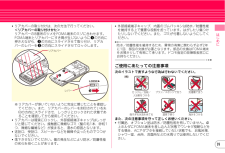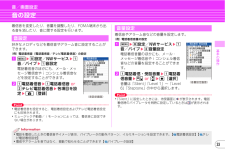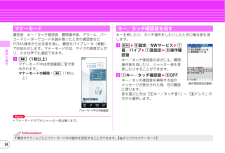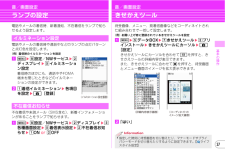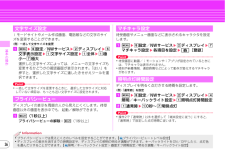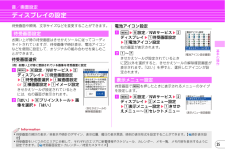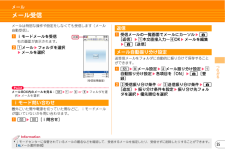Q&A
取扱説明書・マニュアル (文書検索対応分のみ)
"BA" 一致するキーワードは見つかりませんでした。
"BA"7 件の検索結果
19はじめに・ リアカバーの取り付けは、次の方法で行ってください。<リアカバーの取り付けかた>リアカバーの8箇所のツメをFOMA端末のミゾに合わせます。FOMA端末とリアカバーにすき間が生じないように aの方向に押さえながら、bの方向にスライドさせて取り付け、リアカバーのレバーをcの方向にスライドさせてロックします。※リアカバーが浮いていないように完全に閉じたことを確認してください。また、リアカバーのレバーを刻印されている矢印の方向にスライドさせ、しっかりとロックされた状態であることを確認してから使用してください。・ リアカバーは確実にロックし、外部接続端子キャップはしっかりと閉じてください。接触面に微細なゴミ(髪の毛1本、砂粒1つ、微細な繊維など)が挟まると、浸水の原因となります。・ 送話口、受話口、スピーカーなどを綿棒や尖ったものでつつかないでください。・ 落下させないでください。傷の発生などにより防水/防塵性能の劣化を招くことがあります。・ 外部接続端子キャップ、内蓋のゴムパッキンは防水/防塵性能を維持する上で重要な役割を担っています。はがしたり傷つけたりしないでください。また、ゴミが付着しないようにし...
33基本の操作音/画面設定音の設定着信音を変更したり、音量を調整したり、FOMA端末から出る音を消したり、音に関する設定を行います。好きなメロディなどを着信音やアラーム音に設定することができます。〈例〉電話着信音(電話着信音/テレビ電話着信音)の設定ameh設定/NWサービスea音/バイブea音設定電話着信音のほかにも、メール・メッセージ着信音やiコンシェル着信音などを設定することができます。ba電話着信音ea電話着信音 or bテレビ電話着信音e各項目を設定eC[登録]Point・電話着信音を設定すると、電話着信設定およびテレビ電話着信設定にも反映されます。・ミュージックや動画/iモーションによっては、着信音に設定できない場合があります。着信音やアラーム音などの音量を設定します。〈例〉電話着信音量の設定ameh設定/NWサービスea音/バイブeb音量設定電話着信音量のほかにも、メール・メッセージ着信音やiコンシェル着信音などの音量を設定することができます。ba電話着信・受話音量ea電話着信音量eSD or jeg[選択]音量は「Silent」「Level 1」~「Level 6」「Steptone」の中から...
34基本の操作着信音、キー/タッチ確認音、開閉操作音、アラーム、バーコードリーダーでコードを読み取ったときの確認音などFOMA端末から出る音を消し、着信をバイブレータ(振動)でお知らせします。マナーモード中は、マイクの感度が上がり、小さな声でも通話できます。a#(1秒以上)マナーモード中は待受画面に が表示されます。マナーモードの解除:#(1秒以上)Point・マナーモード中でもシャッター音は鳴ります。キーを押したり、タッチ操作をしたりしたときに鳴る音を消します。ameh設定/NWサービスea音/バイブea音設定ef操作確認音キー/タッチ確認音のほかにも、開閉操作音を消したり、シャッター音を変更したりすることができます。baキー/タッチ確認音eeOFFキー/タッチ確認音を解除する旨のメッセージが表示された後、右の画面に戻ります。音を選ぶときは「aキー/タッチ音1」~「dドレミ」の中から選択します。マナーモード〈マナーモード中の待受画面〉キー/タッチ確認音を消す〈操作確認音設定画面〉・着信やアラームごとにマナーモード中の動作を設定することができます。【 オリジナルマナーモード】Information
37基本の操作音/画面設定ランプの設定電話やメールの着信時、新着通知、不在着信をランプで知らせるよう設定します。電話やメールの着信時や通話中などのランプの点灯パターンと点灯色を設定します。〈例〉着信時のイルミネーションを設定ameh設定/NWサービスebディスプレイeeイルミネーション設定着信時のほかにも、通話中やFOMA端末を閉じたときなどのイルミネーションの設定ができます。ba着信イルミネーションe各項目を設定eC[登録]不在着信や未読メール(SMS含む)、新着インフォメーションがあることをランプで知らせます。ameh設定/NWサービスebディスプレイec各種画面設定ee着信表示設定eb不在着信お知らせeaON or bOFFイルミネーション設定不在着信お知らせ〈イルミネーション設定画面〉音/画面設定きせかえツール待受画像、メニュー、発着信画像などをコーディネイトされた組み合わせで一括して設定します。〈例〉お買い上げ時に登録されているきせかえツールを設定ameeデータBOXegきせかえツールebプリインストールeきせかえツールにカーソルeC[設定]きせかえツールにカーソルを合わせてaを押すと、きせかえツー...
36基本の操作iモードサイトやメール作成画面、電話帳などの文字のサイズを変更することができます。〈例〉一括して文字サイズを変更ameh設定/NWサービスebディスプレイef文字表示設定ea文字サイズ設定ea全体ea極小~g極大選択した文字サイズによっては、メニューの文字サイズも変更するかどうかの確認画面が表示されます。「はい」を押すと、選択した文字サイズに適したきせかえツールを選択できます。Point・一括して文字サイズを変更するときに、選択した文字サイズに対応していない項目は、もっとも近い文字サイズに設定されます。ディスプレイの表示を周囲の人から見えにくくします。待受画面以外の画面を表示中でも、起動/解除ができます。as(1秒以上)プライバシービューの解除:s(1秒以上)待受画面やメニュー画面などに表示されるキャラクタを設定します。ameh設定/NWサービスebディスプレイegマチキャラ設定e各項目を設定eC[登録]Point・待受画面に動画/iモーションやiアプリが設定されているときには、マチキャラは表示されません。・時刻や新着情報、通話時間などによって動作が変化するマチキャラがあります。ディスプレイを明...
35基本の操作音/画面設定ディスプレイの設定待受画面や照明、文字サイズなどを変更することができます。お買い上げ時の待受画面はきせかえツールに従ってコーディネイトされていますが、待受画像や時計表示、電池アイコンなどを個別に設定して、オリジナルの組み合わせを楽しむことができます。待受画面選択〈例〉お買い上げ時に登録されている画像を待受画面に設定ameh設定/NWサービスebディスプレイea待受画面設定ea待受画面選択ea縦画面設定 or b横画面設定eaイメージ設定きせかえツールが設定されているときには、右の画面が表示されます。b「はい」efプリインストールe画像を選択e「はい」電池アイコン設定ameh設定/NWサービスebディスプレイea待受画面設定ec電池アイコン設定右の画面が表示されます。ba~gきせかえツールが設定されているときにg以外を選択すると、きせかえツールの解除確認画面が表示されます。「はい」を押すと、選択したアイコンが設定されます。待受画面でmを押したときに表示されるメニューのタイプを設定します。ameh設定/NWサービスebディスプレイebメニュー設定ea表示メニュー設定eaきせかえメニュー~...
55つながるメールメール受信メールは特別な操作や設定をしなくても受信します(メール自動受信)。aiモードメールを受信右の画面が表示されます。baメールeフォルダを選択eメールを選択PointメールBOX内のメールを見る: aea or d or eeフォルダを選択eメールを選択圏外にいた間や電源を切っていた間などに、iモードメールが届いていないかを問い合わせます。aaea[i問合せ]a受信メールの一覧画面でメールにカーソル eC[返信]ea本文直接入力~fOKeメールを編集eC[送信]送受信メールをフォルダに自動的に振り分けて保存することができます。aaeiメール設定ebメール振り分け設定ea自動振り分け設定e各項目を「ON」eC[登録]bb受信振り分け条件 or c送信振り分け条件eC[追加]e振り分け条件を設定e振り分け先フォルダを選択e優先順位を選択iモード問い合わせ点滅〈受信結果画面〉返信メール自動振り分け設定・iモードセンターに保管されているメールの題名などを確認して、受信するメールを指定したり、受信せずに削除したりすることができます 。【 メール選択受信】Information
- 1